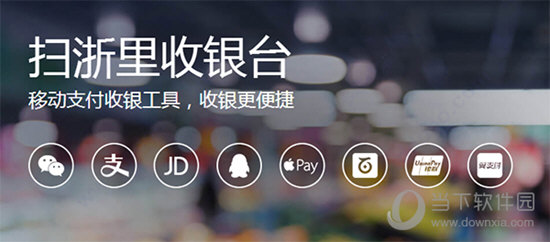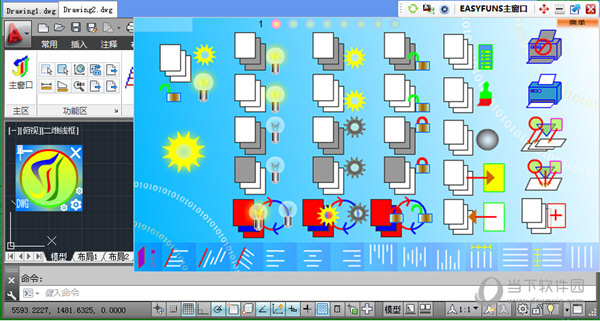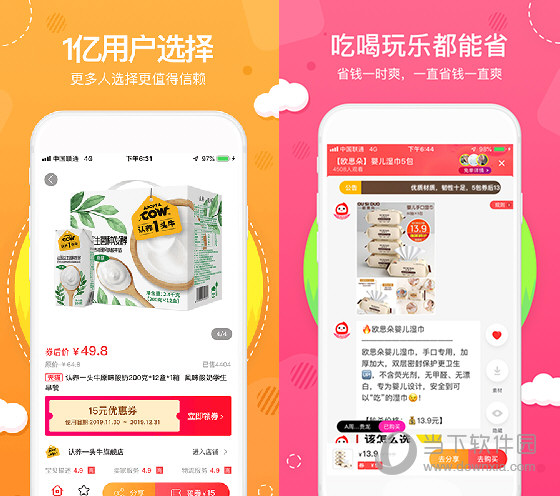LINUX常用命令大全归纳篇下载
以上就是系统大全给大家介绍的如何使的方法都有一定的了解了吧,好了,如果知识兔大家还想了解更多的资讯,那就赶紧点击系统大全官网吧。
susu命令是最基本的命令之一,常用于不同用户间切换。例如,如果知识兔登录为 user1,要切换为user2,只要用如下命令:$su user2然后知识兔系统提示输入user2口令,输入正确的口令之后就可以切换到user2。完成之后就可以用exit命令返回到user1。su命令的常见用法是变成根用户或超级用户。如果知识兔发出不带用户名的su命令 ,则系统提示输入根口令,输入之后则可切换为根用户。 如果知识兔登录为根用户,则可以用su命令成为系统上任何用户而不需要口令。pwd –Print Working Directorypwd命令也是最常用最基本的命令之一,用于显示用户当前所在的目录。显示工作目录的路径名称。语法 pwd [ -L | -P ]描述pwd 命令将当前目录的全路径名称(从根目录)写入标准输出。全部目录使用 /(斜线)分隔。第一个 / 表示根目录,最后一个目录是当前目录。标志-L如果知识兔 PWD 环境变量包含了不包含文件名 .(点)或 ..(点点)的当前目录的绝对路径名,则显示 PWD 环境变量的值。否则,-L 标志与 -P 标志一样运行。-P显示当前目录的绝对路径名。与 -P 标志一起显示的绝对路径不包含在路径名的绝对路径中涉及到符号链接类型的文件的名称。cdcd命令不仅显示当前状态,还改变当前状态,它的用发跟dos下的cd命令基本一致。cd .. 可进入上一层目录 cd – 可进入上一个进入的目录cd ~ 可进入用户的home目录ls (list 显示当前目录下文件和目录 ls -l 详细显示 =ll )ls命令跟dos下的dir命令一样,用于显示当前目录的内容。如果知识兔想取得详细的信息,可用ls -l命令, 这样就可以显示目录内容的详细信息。如果知识兔目录下的文件太多,用一屏显示不了,知识兔可以用ls -l |more分屏显示 。ls[root@linux ~]# ls [-aAdfFhilRS] 目录名称[root@linux ~]# ls [–color={none,auto,always}] 目录名称[root@linux ~]# ls [–full-time] 目录名称参数:-a :全部的档案,连同隐藏档( 开头为 . 的档案) 一起列出来~-A :全部的档案,连同隐藏档,但不包括 . 与 .. 这两个目录,一起列出来~-d :仅列出目录本身,而不是列出目录内的档案数据-f :直接列出结果,而不进行排序 (ls 预设会以档名排序!)-F :根据档案、目录等信息,给予附加数据结构,例如:*:代表可执行档; /:代表目录; =:代表 socket 档案; |:代表 FIFO 档案;-h :将档案容量以人类较易读的方式(例如 GB, KB 等等)列出来;-i :列出 inode 位置,而非列出档案属性;-l :长数据串行出,包含档案的属性等等数据;-n :列出 UID 与 GID 而非使用者与群组的名称 (UID与GID会在账号管理提到!)-r :将排序结果反向输出,例如:原本档名由小到大,反向则为由大到小;-R :连同子目录内容一起列出来;-S :以档案容量大小排序!-t :依时间排序–color=never :不要依据档案特性给予颜色显示;–color=always :显示颜色–color=auto :让系统自行依据设定来判断是否给予颜色–full-time :以完整时间模式 (包含年、月、日、时、分) 输出–time={atime,ctime} :输出 access 时间或 改变权限属性时间 (ctime)而非内容变更时间 (modification time)findfind命令用于查找文件。这个命令可以按文件名、建立或修改日期、所有者(通常是建立文件的用户)、文件长度或文件类型进行搜索。find命令的基本结构如下: $find其中指定从哪个目录开始搜索。指定搜索条件。表示找到文件怎么处理。一般来说,要用-print动作,显示整个文件路径和名称。如果知识兔没有这个动作,则find命令进行所要搜索而不显示结果,等于白费劲。 例如,要搜索系统上所有名称为ye的文件,可用如下命令: $find / -name ye -print 这样就可以显示出系统上所有名称为ye的文件。tartar最初用于建立磁带备份系统,目前广泛用于建立文件发布档案。可用如下方法建立tar档案: $tar cvf例如,如果知识兔要将当前目录中所有文件存档到ye.tar中,可用如下命令: $tar cvf ye.tar *.* 要浏览档案内容,将c选项变成t。如果知识兔要浏览ye.tar档案中的内容,可用如下命令: $tar tvf ye.tar要取出档案内的内容,将c选项变成x。如果知识兔要将ye.tar档案中的内容取到当前目录中,可用如下命令: $tar xvf ye.targzipgzip命令用于压缩文件。例如,如果知识兔要将ye.txt文件压缩,可用如下命令: $gzip ye.txt这样就可以压缩文件并在文件名后面加上gz扩展名,变成文件ye.txt.gz。 解压缩文件可用gzip -d命令实现:$gzip -d ye.txt.gz 这样就可以解压缩文件并删除gz扩展名。除此之外还可以用gunzip命令来解 压缩文件,效果跟用gzip -d命令一样。 旧版的tar命令不压缩档案,可用gzip压缩。例如: $tar cvf ye.tar *.txt $gzip ye.tar 则可建立压缩档案ye.tar.gz。 新版的tar可以直接访问和建立gzip压缩的tar档案,只要在tar命令中加上z 选项就可以了。例如: $tar czvf ye.tar *.txt 生成压缩档案ye.tar.gz, $tar tzvf ye.tar *.txt 显示压缩档案ye.tar.gz的内容,而 $tar xzvf ye.tar *.txt 取出压缩档案ye.tar.gz的内容。mkdir这个命令很简单,跟dos的md命令用法几乎一样,用于建立目录。cpcp命令用于复制文件或目录。cp命令可以一次复制多个文件,例如: $cp *.txt *.doc *.bak /home将当前目录中扩展名为txt、doc和bak的文件全部复制到/home目录中。如果知识兔要复制整个目录及其所有子目录,知识兔可以用cp -R命令。rmrm命令用于删除文件或目录。rm命令会强制删除文件,如果知识兔想要在删除时提示确认,可用rm -i命令。如果知识兔要删除目录,可用rm -r命令。rm -r命令在删除目录时,每删除一个文件或目录都会显示提示,如果知识兔目录太大,响应每个提示是不现实的。这时可以用 rm -rf命令来强制删除目录,这样即使知识兔用了-i标志也当无效处理。mvmv命令用于移动文件和更名文件。例如: $mv ye.txt /home将当前目录下的ye.txt文件移动到/home目录下,$mv ye.txt ye1.txt 将ye.txt文件改名为ye1.txt。类似于跟cp命令,mv命令也可以一次移动多个文件,在此不再赘叙。cat由第一行开始显示档案内容[root@linux ~]# cat [-AEnTv]参数:-A :相当于 -vET 的整合参数,可列出一些特殊字符~-E :将结尾的断行字符 $ 显示出来;-n :打印出行号;-T :将 [tab] 按键以 ^I 显示出来;-v :列出一些看不出来的特殊字符tac从最后一行开始显示,知识兔可以看出 tac 是 cat 的倒着写!nl 显示的时候,顺道输出行号!touch建立一个空的档案,将某个档案日期修订为目前 (mtime 与 atime)[root@linux ~]# touch [-acdmt] 档案参数:-a :仅修订 access time;-c :仅修改时间,而不建立档案;-d :后面可以接日期,知识兔也可以使用 –date=”日期或时间”-m :仅修改 mtime ;-t :后面可以接时间,格式为[YYMMDDhhmm]vivi file2 ( vi 编即器新建文件 file2)( 按 i 进入 insert 状态 即插入模式 ,按 Esc 退出插入模式 在非插入模式下按 dd 删除光标当前行,按 x 删除当前字,按 j,n,l移动光标 ):wq ( 保存退出 ) :q! (不保存退出)more 一页一页的显示档案内容空格键 (space):代表向下翻一页;Enter : 代表向下翻『一行』;/字符串 : 代表在这个显示的内容当中,向下搜寻『字符串』;:f : 立刻显示出文件名以及目前显示的行数;q : 代表立刻离开 more ,不再显示该档案内容。clear 用途:清除萤幕用。 使用方法:在 console 上输入 clear。write 使用权限:所有使用者使用方式: write user [ttyname]说明:传讯息给其他使用者把计: user:预备传讯息的使用者帐号 ttyname:如果知识兔使用者同时有两个以上的 tty 连线,可以自行选择合适的 tty 传讯息 例子.1: 传讯息给 Rollaend,此时 Rollaend 只有一个连线: write Rollaendsleep使用权限:所有使用者使用方式:sleep [–help] [–version] number[smhd]说明:sleep 可以用来将目前动作延迟一段时间参数说明: –help:显示辅助讯息 –version:显示版本编号 number:时间长度,后面可接 s,m,h 或 d 其中 s 为秒,m 为 分钟,h 为小时,d 为日数 例子: 显示目前时间后延迟 1 分钟,之后再次显示时间: date;sleep 1m;datereboot重启命令,不必多说。halt 关机命令,不必多说。
本文来自系统大全http://www.win7cn.com/如需转载请注明!推荐:win7纯净版
下载仅供下载体验和测试学习,不得商用和正当使用。

![PICS3D 2020破解版[免加密]_Crosslight PICS3D 2020(含破解补丁)](/d/p156/2-220420222641552.jpg)